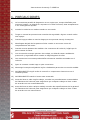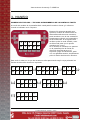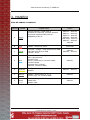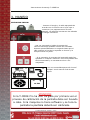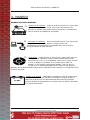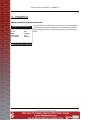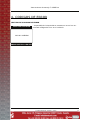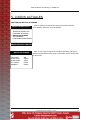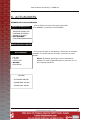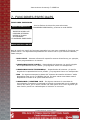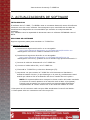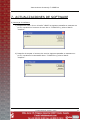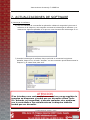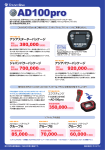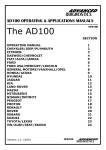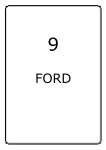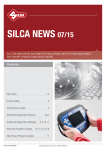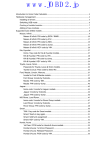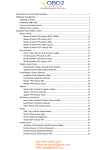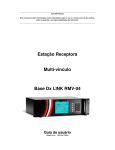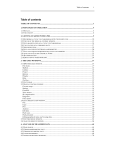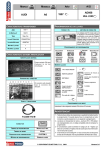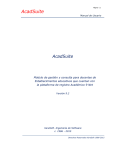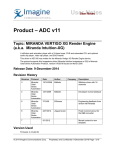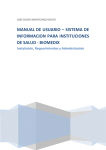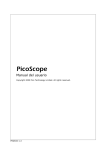Download Manual de usuario de T-code Pro
Transcript
Instrucciones de manejo T-CODE Pro
Instrucciones
de manejo
© Copyright Elme Tools S.L. 2007
Instrucciones de manejo T-CODE Pro
Acuerdo de licencia de software
El software contenido en el equipo
programador de llaves es propiedad de
Advanced Diagnostics Ltd. El cliente no tiene
titulo de propiedad del software, solo del
medio físico en el cual el software va a
funcionar. El copyright del software es
propiedad de Advanced Diagnostics Ltd y
cualquier cliente responsable de la violación
de estos derechos o de este acuerdo será
tomado como responsable de la infracción
de las leyes de copyright.
Advanced diagnostics se reserva el derecho
de borrar el software de cualquier maquina/
cliente que haya infringido estas leyes.
© Copyright Elme Tools S.L. 2007
2
Instrucciones de manejo T-CODE Pro
Contenidos
1. PRECAUCIONES
2. INTRODUCCION
3. MANEJO
4. CODIGOS DE ERROR
5. DATOS ACTUALES
6. ACTUADORES
7. FUNCIONES ESPECIALES
8. ACTUALIZACION DE SOFTWARE
9. ESPECIFICACIONES
10. DECLARACION DE CONFORMIDAD
© Copyright Elme Tools S.L. 2007
3
Instrucciones de manejo T-CODE Pro
1. PRECAUCIONES
1)
La herramienta portátil de diagnostico es un equipo que, aunque diseñado para
entornos hostiles, no deberá ser expuesta a luz solar excesiva, altas temperaturas
o ser sumergida en líquidos.
2)
Guarde la unidad en su maleta cuando no sea usada.
3)
Tenga en cuenta las precauciones normales de seguridad e higiene cuando utilice
este equipo.
4)
Cuando haga pruebas en marcha haga que otra persona maneje la maquina.
5)
Manténgase alejado de las partes móviles cuando se encuentre cerca del
compartimiento del motor.
6)
Cuando conecte aparatos de medida a los conectores del vehiculo, hágalo por la
parte trasera de estos.
7)
Los circuitos de arranque generan alto voltaje, se deberán tomar medidas de
precaución y seguridad extras cuando se haga diagnosis de ellos.
8)
Las conexiones incorrectas pueden dañar elementos sensibles montados en el
vehiculo.
9)
Quite el contacto cuando haga o quite conexiones.
10)
Mantenga la maquina alejada de bujías o bobinados para evitar errores de medida.
11)
NO DESCONECTE ningún arnés de conexión o componente electronico con el
contacto puesto.
12)
NO DESCONECTE cuando el motor este arrancado.
13)
Antes de llevar a cabo ningún trabajo, consulte los procedimientos recomendados
del fabricante del vehiculo para asegurarse que cualquier trabajo se lleva a cabo
de acuerdo con sus recomendaciones.
14)
antes de llevar a cabo cualquier trabajo consulte las especificaciones de la garantía
del fabricante del vehiculo para asegurarse que cualquier trabajo se lleva a cabo
de acuerdo con sus instrucciones.
© Copyright Elme Tools S.L. 2007
4
Instrucciones de manejo T-CODE Pro
2. INTRODUCCION
DESCRIPCION DEL PRODUCTO
La T-CODEPro continua con el éxito de la T-CODE y representa la siguiente generación
en la programación de llaves con transponder.
Diseñada pensando en la simplicidad, la T-CODEPro integra la variedad de adaptadores
que necesita la T-CODE mediante la simple utilización de “DONGLES” de colores que
configuran la maquina para reducir la cantidad de cables y adaptadores necesarios.
La T-CODEPro puede ser usada como un sistema de diagnostico portátil y esta equipada
con una memoria RAM de 64MB que se usa para los datos de aplicación y 512MB de
memoria flash para el sistema de manejo de protocolos. Además de esto tiene un
interfaz USB para descargas de software mucho mas rápidas.
La gran pantalla táctil LCD 320x240 proporciona una navegación/selección sencilla y la
capacidad de mostrar mucha mas información y diagramas. Además también incorpora
un sistema de entrada de datos a través de teclado lo que permite la introducción de
códigos pin alfanuméricos, etc. Alternativamente se puede navegar por los menús y
pantallas a través del teclado.
La maquina es capaz de leer/borrar códigos de error, ver datos actuales, programar
llaves y mandos, leer códigos pin (en algunos vehículos), borrar/resetear UCEs de
inmovilizador además de otras funciones admitidas por ciertos sistemas.
La T-CODEPro se conecta al vehiculo a través de un conector tipo D de 25 pines.
SOFTWARE
La T-CODEPro tiene la capacidad de tener guardadas tanto la versión ESTANDAR como
la BETA del software. La selección del tipo de software que se quiere usar se realiza
cada vez que se enciende la maquina.
CONEXION A LA ALIMENTACION
La maquina se alimenta de la batería del vehiculo a través del conector de diagnosis.
Además también puede ser alimentada conectándola a la red eléctrica a través del
adaptador de 12V suministrado con la maquina. Si el conector del vehiculo no ofrece
alimentación a la maquina el cable a usar deberá tener conexión a la batería.
CONEXION AL VEHICULO
Esta se realizara en la mayoría de los vehículos a través del cable OBD genérico, el
ADC151. Para vehículos que tienen un tipo de conector distinto existe una variedad de
cables a su disposición. Además como hemos comentado anteriormente los diferentes
tipos de conexiones a conectores del tipo OBD se realiza a través de “DONGLES”. La
T-CODEPro le avisara si ha puesto un “DONGLE” incorrecto al intentar comunicar con el
vehiculo.
ILUMINACION DE LA PANTALLA
La iluminación de la pantalla se conecta automáticamente cuando se enciende la maquina y no puede ser ajustada ni apagada. Si se deja de usar la maquina durante un tiempo la iluminación se apagara hasta que se vuelva a presionar una tecla o se toque la
pantalla.
© Copyright Elme Tools S.L. 2007
5
Instrucciones de manejo T-CODE Pro
3. MANEJO
CONECTORES DE LA MAQUINA
Conector tipo D 25 pines
Usado para conectar la maquina al vehiculo.
Conector de alimentación
Se usa para conectar la maquina a la red
eléctrica a través del adaptador suministrado.
Conector tipo D 50 pines
Usado para conectar los
“DONGLES” que configuran la
maquina.
Puerto USB
Se utiliza para conectar la maquina
al PC y realizar las actualizaciones
de software.
© Copyright Elme Tools S.L. 2007
6
Instrucciones de manejo T-CODE Pro
3. MANEJO
MANEJO DEL TECLADO
Botones de contraste
Ajusta el contraste de la pantalla en cualquier
momento el ajuste queda memorizado hasta
que vuelva a cambiarlo.
Botón de encendido
Enciende y apaga la maquina
presionándolo durante un
segundo aproximadamente
Flechas de dirección
Se usan para moverse por los
menús.
Teclas de función
Usadas para seleccionar y continuar con procedimientos, su
función puede variar pero será indicada en cada pantalla.
Tecla ATRAS
Se usa para cancelar procedimientos
y para volver a menús anteriores.
Tecla ENTER
Usada para seleccionar opciones
y continuar con procedimientos.
© Copyright Elme Tools S.L. 2007
7
Instrucciones de manejo T-CODE Pro
3. MANEJO
MANEJO DEL TECLADO .- TECLADO ALFANUMERICO DE LA PANTALLA TACTIL
A través del teclado de la pantalla táctil usted podrá introducir letras y/o números
cuando el software se lo requiera.
1 2 3 4 5
6 7 8 9 0
Esta será la primera pantalla que
aparezca cuando la introducción de
datos alfanuméricos sea necesaria,
para introducir uno de los caracteres
simplemente tóquelo en la pantalla y
será introducido. Si se equivoca de
carácter pulse la tecla ATRAS y este
será borrado para que lo pueda
introducir de nuevo.
Si el carácter a introducir no aparece
en la pantalla pulse la flecha de
dirección derecha para ver el
siguiente juego de caracteres, para
ver una pantalla anterior simplemente
pulse la flecha de dirección derecha.
Este será el orden en el que los caracteres irán apareciendo según vaya pulsando las
flechas de dirección derecha o izquierda:
1 2 3 4 5
A B C D E
U V W
6 7 8 9 0
F G H I
X Y Z
!
“ £ $ %
^ & *
(
\
‘ ~
:
;
# < > ,
)
J
- + _ = @
{ } [
]
?
.
© Copyright Elme Tools S.L. 2007
8
Instrucciones de manejo T-CODE Pro
3. MANEJO
MANEJO DEL TECLADO .- INTRODUCCION DE LA CONTRASEÑA DE LA MAQUINA
Cuando la maquina sea encendida pulsando el botón de encendido (ver pagina 7 de este
manual) la introducción de la contraseña le será pedida a través del teclado
alfanumérico de la pantalla, según la siguiente figura:
------
1 2 3 4 5
6 7 8 9 0
Para introducir la contraseña toque los números que aparecen en la pantalla. Si la contraseña es correcta aparecerá el menú principal de la maquina del que hablaremos mas
adelante, en cambio si la contraseña introducida es errónea volverá a verse esta
pantalla.
ATENCION
Si se introduce una contraseña incorrecta
tres veces seguidas la maquina se
bloqueara y tendrá que ser devuelta a
Elme Tools S.L.
Además, por seguridad, si sucede
cualquier otro problema con la
contraseña o las actualizaciones la
maquina también tendrá que ser devuelta.
© Copyright Elme Tools S.L. 2007
9
Instrucciones de manejo T-CODE Pro
3. MANEJO
CALBES Y DONGLES
La maquina se suministra con un numero de cables validos para conectarse a los distintos tipos de conectores que usan los diferentes fabricantes de vehículos. Consulte la
carta de aplicaciones y el manual apropiado para saber que cable o cables son
necesarios en cada caso.
Además de los cables la maquina lleva 7 “dongles” que la configuran para conectarla a
los distintos vehículos, estos son de 7 colores distintos y tienen una pegatina
identificativa.
Dongle A
Dongle B
Dongle E
Dongle C
Dongle F
Dongle D
Dongle G
La T-CODEPro avisara, al intentar comunicar con el vehiculo, si se ha colocado un
dongle incorrecto.
© Copyright Elme Tools S.L. 2007
10
Instrucciones de manejo T-CODE Pro
3. MANEJO
GUIA DE CABLES Y DONGLES
DONGLE
COLOR
USADO PARA
- Dongle general, usado para la
mayoría de vehículos, excepto aquellos
que están especificados para los
adaptadores B a G.
CABLE
ADC151 - ADC100
ADC111 - ADC112
ADC113 - ADC123
ADC124 - ADC125
ADC131B - ADC132
ADC137 - ADC143
ADC146
A
Negro
B
Rojo
- Nissan / Infiniti 14 pines.
C
Verde
- Chrysler / Dodge / Jeep anteriores al CAN.
- GM USA anteriores al CAN.
- Honda / Acura.
D
Azul
-
E
Amarillo
- Ford (mandos USA).
- Subaru.
F
Blanco
- Nissan / Infiniti NATS 2, 3 y 4
(punto rojo) con conector OBD.
ADC151
Beige
- Citroen / Peugeot CAN.
- Saab CAN.
- Nissan CAN.
ADC151
G
Chevrolet Lumina y Caprice.
GM / Opel Monaro.
Pontiac GTO.
Rover / Land Rover (conector OBD).
Citroen Xantia.
Peugeot 406 (no BSI).
Daewoo (conector OBD).
© Copyright Elme Tools S.L. 2007
ADS118B
ADC151
ADC140 - ADC141
ADC151
ADC151 - ADC117
11
Instrucciones de manejo T-CODE Pro
3. MANEJO
OPERACION INICIAL
- Conecte el Dongle y el cable apropiado de
acuerdo con el vehiculo con el que vaya a
comunicar (ver pagina anterior de este
manual). La maquina le avisara si ha utilizado
un Dongle incorrecto.
- Una vez conectado el cable al conector del
vehiculo mantenga pulsado el botón de encendido
durante aproximadamente un segundo hasta que el
LED verde de la foto de la izquierda se ilumine y la
maquina emita un pitido.
- Si es necesario el contraste de la pantalla podrá ser
ajustado en cualquier momento. Una vez ajustado este
será memorizado y no necesitara volver a ser
reajustado.
F1
F3
- Una vez encendida aparecerá el menú
principal. Vea la nota al final de esta
pagina.
F5
12.50V
ATENCION
Si la T-CODE Pro ha sido cargada por primera vez el
proceso de calibración de la pantalla debe ser llevado
a cabo. Si la maquina no tiene software y se toca la
pantalla la pantalla deberá ser calibrada.
© Copyright Elme Tools S.L. 2007
12
Instrucciones de manejo T-CODE Pro
3. MANEJO
MANEJO DEL MEU PRINCIPAL
F1 - Selección de vehiculo .- Pulse la tecla de función F1 o toque este
icono en la pantalla para entrar en el menú de selección de
vehículos y realizar las programaciones de llaves y telemandos o
hacer la lectura de códigos de seguridad.
F3 - Descarga de software .- Pulse la tecla de función F3 o toque este
icono en la pantalla para realizar la carga inicial o las
actualizaciones de software correspondientes, vea la sección
correspondiente de este manual.
F5 - Calibración .- Pulse la tecla de función F5 o toque este icono en
la pantalla para calibrarla. Una vez seleccionada esta función
aparecerá una cruz (+) en la pantalla. Toque en el centro de esta
cruz con el dedo o un puntero (con cuidado de no dañar la
pantalla, no use ningún instrumento afilado). Una vez que la
primera cruz ha sido tocada aparecerán varias cruces mas que
deberán ser tocadas también hasta que la calibración sea concluida y la maquina vuelva
al menú principal.
12.50V
- Voltaje de la batería .- Esta opción muestra el nivel de voltaje de la
batería del vehiculo al que estamos conectados. Asegúrese que el
voltaje de la batería es lo suficientemente alto antes de proceder
con los procesos de programación. No tiene tecla de función asociada
ni se puede seleccionar.
© Copyright Elme Tools S.L. 2007
13
Instrucciones de manejo T-CODE Pro
3. MANEJO
MENU DE SELECCION DE VEHICULOS
F1 - Entre en el menú de selección de vehículos pulsando la tecla F1 o
tocando en el icono de la pantalla.
------
- Introduzca la contraseña de la maquina (Ver paginas 8 y
9 de este manual).
1 2 3 4 5
6 7 8 9 0
ADVERTENCIA
- Se mostrara la advertencia legal, presione la tecla ENTER.
LA COPIA ILEGAL
DE ESTE SOFTWARE
PRODUCIRA SEVERAS
ACCIONES LEGALES
EL SOFTWARE SERA
BORRADO
PRESIONE TECLA ENTER
ADVERTENCIA
Memoria 1
Memoria 2
V4.43
V4.45
Estandar
Beta
- Las versiones actualmente cargadas de software tanto
ESTANDAR como BETA se muestran en la pantalla, toque
en el icono correspondiente dependiendo del tipo de
software que desee usar en cada momento, para cambiar
entre tipos de software deberá apagar y volver a encender
la maquina.
© Copyright Elme Tools S.L. 2007
14
Instrucciones de manejo T-CODE Pro
3. MANEJO
MENU DE SELECCION DE VEHICULOS
SELECCION VEHICULO
ALFA
BMW
CHRYSLER
CITROEN
KIA
LANCIA
LDV
MAZDA
- Use las flechas de dirección para moverse por la pantalla
y seleccionar el software deseado. Para saber mas acerca
del manejo particular de cada marca vea el manual apropiado.
PRESIONE TECLA ENTER
© Copyright Elme Tools S.L. 2007
15
Instrucciones de manejo T-CODE Pro
4. CODIGOS DE ERROR
LECTURA DE CODIGOS DE ERROR
MENU DIAGNOSTICO
- Use las flechas de dirección para seleccionar CODIGOS DE
ERROR y presione la tecla ENTER.
IDENTIFICACION UCE
> CODIGOS DE ERROR
DATOS ACTUALES
ACTUADORES
FUNCIONES ESPECIALES
PRESIONE TECLA ENTER
MENU DIAGNOSTICO
- Use las flechas de dirección para seleccionar LEER
CODIGOS DE ERROR y presione la tecla ENTER.
>LEER CODIGOS ERROR
BORRAR CODIGOS
PRESIONE TECLA ENTER
CODIGOS DE ERROR
COD. AVRERIA: 1176
LLAVE
SENIAL DEMASIADO BAJA
AVERIA ACTUAL
PRESIONE TECLA ENTER
- En la pantalla de la maquina aparecerán los códigos de
error, vaya presionando tecla ENTER para que los códigos
vayan pasando, cuando se hayan mostrado todos los
códigos la maquina volverá a la pantalla anterior.
NOTA: Los errores pueden ser actuales, históricos o
intermitentes dependiendo de si el error esta todavía
presente.
NOTA: Los códigos de error mostrados son solo
aquellos relacionados con el sistema inmovilizador.
© Copyright Elme Tools S.L. 2007
16
Instrucciones de manejo T-CODE Pro
4. CODIGOS DE ERROR
LECTURA DE CODIGOS DE ERROR
CODIGOS DE ERROR
- La pantalla de la izquierda se mostrara si no se han encontrado códigos de error en el vehiculo.
NO HAY AVERIAS
PRESIONE TECLA ENTER
© Copyright Elme Tools S.L. 2007
17
Instrucciones de manejo T-CODE Pro
4. CODIGOS DE ERROR
BORRADO DE CODIGOS DE ERROR
MENU DIAGNOSTICO
- Use las flechas de dirección para seleccionar CODIGOS DE
ERROR y presione la tecla ENTER.
IDENTIFICACION UCE
> CODIGOS DE ERROR
DATOS ACTUALES
ACTUADORES
FUNCIONES ESPECIALES
PRESIONE TECLA ENTER
MENU DIAGNOSTICO
- Use las flechas de dirección para seleccionar BORRAR
CODIGOS DE ERROR y presione la tecla ENTER.
LEER CODIGOS ERROR
> BORRAR CODIGOS
PRESIONE TECLA ENTER
BORRAR CODIGOS
- Si se han borrado todos los códigos de error este mensaje
aparecerá en la pantalla.
PROCEDIMIENTO
COMPLETO
PRESIONE TECLA ENTER
© Copyright Elme Tools S.L. 2007
18
Instrucciones de manejo T-CODE Pro
5. DATOS ACTUALES
LECTURA DE DATOS ACTUALES
MENU DIAGNOSTICO
- Use las flechas de dirección para seleccionar DATOS
ACTUALES y presione la tecla ENTER.
IDENTIFICACION UCE
CODIGOS DE ERROR
> DATOS ACTUALES
ACTUADORES
FUNCIONES ESPECIALES
PRESIONE TECLA ENTER
DATOS ACTUALES
EST CONT
PUER PASS
PUER COND
TP LLAVE1
MANDO 1
- Aquí se ven una muestra de los datos actuales, para que
datos actuales adicionales sean mostrados utilice las flechas
de dirección.
ON
ABIER
CERR
PROG
PROG
© Copyright Elme Tools S.L. 2007
19
Instrucciones de manejo T-CODE Pro
6. ACTUADORES
MANEJO DE LOS ACTUADORES
MENU DIAGNOSTICO
- Use las flechas de dirección para seleccionar
ACTUADORES y presione la tecla ENTER.
IDENTIFICACION UCE
CODIGOS DE ERROR
DATOS ACTUALES
> ACTUADORES
FUNCIONES ESPECIALES
PRESIONE TECLA ENTER
ACTUADORES
R.H.IND
L.H.IND
HAZ.W.LAM
> BOCINA
DES-HIELO
- Se muestra la lista de actuadores, seleccione el actuador
deseado con las flechas de dirección y presione la tecla
ENTER.
NOTA: Es posible que alguno de los actuadores
listados no estén disponibles para el vehiculo con el
que estamos tratando.
BOCINA
ACTUADOR ON/OFF
COMPRUEBE SALIDA
ATRAS PARA SALIR
© Copyright Elme Tools S.L. 2007
20
Instrucciones de manejo T-CODE Pro
7. FUNCIONES ESPECIALES
FUNCIONES ESPECIALES
MENU DIAGNOSTICO
- Use las flechas de dirección para seleccionar
FUNCIONES ESPECIALES y presione la tecla ENTER.
IDENTIFICACION UCE
CODIGOS DE ERROR
DATOS ACTUALES
ACTUADORES
>FUNCIONES ESPECIALES
PRESIONE TECLA ENTER
Bajo la opción de menú de funciones especiales hay una gran variedad de funciones que
pueden estar o no disponibles dependiendo del vehiculo con el que estemos tratando,
estas incluyen:
- INFO LLAVE .- Muestra información especifica acerca de las llaves, por ejemplo,
llaves programadas en el sistema.
- PROGRAMACION DE LLAVES .- Dependiendo del sistema y la opción elegida
da la capacidad de borrar, añadir y re-programar llaves con transponder.
- PROGRAMACION DE TELEMANDOS .- Dependiendo del sistema y la opción
elegida da la capacidad de borrar, añadir y re-programar llaves con transponder.
- EMS .- En algunos sistemas los datos del “Sistema de Gestión del Motor” están
disponibles para que la T-CODEPro los lea. En estos casos estos datos estará
disponibles a través de la opción EMS del menú.
- PROGRAMAR / RESETEAR UCE .- En algunos sistemas la centralita de
inmovilizador necesita ser inicializada o borrada o emparejada con la unidad de
control del motor, por lo tanto cuando vea esta opción en el menú significa que
esta función puede ser realizada para el vehiculo en concreto.
© Copyright Elme Tools S.L. 2007
21
Instrucciones de manejo T-CODE Pro
7. ACTUALIZACIONES DE SOFTWARE
INTRODUCCION
El software de la T-CODE / T-CODEPro esta en constante desarrollo tanto del software
existente como de nuevo software. Para asegurarse que usted disfruta de todas las
actualizaciones disponibles es recomendable que actualice su maquina cada dos
semanas.
La T-CODEPro tiene la capacidad de almacenar tanto el software ESTANDAR como el
BETA.
DESCARGA DE SOFTWARE
Siga los siguientes pasos para actualizar su T-CODE Pro.
1) Descarga del Loader
a) Introduzca la siguiente dirección en su navegador:
http://www.advanced-diagnostics.co.uk/loader/ad100/AD100Pro.exe
descárguese el archivo e instale el software en su PC*.
b) Introduzca la siguiente dirección en su navegador:
http://www.advanced-diagnostics.co.uk/loader/ad100/Driver.zip
descárguese el archivo y guárdelo en su PC donde luego pueda encontrarlo**.
c) Conecte el cable de alimentación a la T-CODE Pro.
d) Conecte el cable USB al PC y a la T-CODE Pro.
e) Encienda la T-CODE Pro y seleccione descargas (F3).
f) La primera vez que conecte la T-CODE Pro el PC detectara el hardware e
intentara instalar el driver (lo que descargo en el paso b), posiblemente usted
tendrá que indicar al PC la localización del driver cuando este se lo pida**.
NOTA: Es imprescindible tener siempre la ultima versión del loader instalada
(el numero de versión aparece en la barra de titulo al abrir el programa).
Cuando vaya a instalar una nueva versión es imprescindible desinstalar
completamente la versión anterior de su PC antes de instalar la nueva.
* Este paso es solo necesario cada vez que deba actualizarse la versión del loader.
** Estos pasos solo son necesarios una sola vez por PC.
© Copyright Elme Tools S.L. 2007
22
Instrucciones de manejo T-CODE Pro
7. ACTUALIZACIONES DE SOFTWARE
2) Manejo del Loader
a) Haga doble clic en el icono debajo de esta línea, situado en el escritorio.
b) Aparecerá la siguiente pantalla:
File
Permite salir del programa.
Software type
Permite seleccionar el tipo de software que se va a cargar en la maquina entre
“STANDARD” y “BETA”.
La T-CODE Pro tiene la capacidad de tener almacenadas tanto la versión BETA como la ESTANDAR, es imprescindible cargar primero la versión ESTANDAR antes de
cargar la BETA.
Cualquier versión previamente cargada será borrada al hacer una nueva descarga.
Language tool
Para cargar juegos de caracteres.
Software Lookup
Permite comprobar el software
que se tiene cargado en la
maquina tanto estandar como
Beta:
- Seleccione SOFTWARE LOOKUP.
- Seleccione STANDAR o BETA.
- Introduzca numero de serie.
- Introduzca la contraseña.
Botón Load
Inicia el proceso de
descarga de
software a la
maquina.
Exit
Permite salir del programa.
© Copyright Elme Tools S.L. 2007
23
Instrucciones de manejo T-CODE Pro
7. ACTUALIZACIONES DE SOFTWARE
2) Descarga de software
a) Haga clic en la opción del menú superior “Software Type” con lo que se
desplegara un menú en el cual podrá seleccionar entre software STANDAR o BETA
que será el software que se descargue en su T-CODE Pro, recuerde que en la
T-CODE Pro se pueden almacenar ambos softwares por lo que para cargarlos
deberá realizar este paso y los sucesivos dos veces, simplemente cambiando el
tipo de software que quiere descargar.
ATENCION
Si usted elije utilizar software BETA lo hace
bajo su entera responsabilidad, ya que este
es un software de prueba, ELME TOOLS no
se hace responsable de la utilización de
este software.
b) Haga clic en el botón “Load” de la pantalla principal del Loader.
© Copyright Elme Tools S.L. 2007
24
Instrucciones de manejo T-CODE Pro
7. ACTUALIZACIONES DE SOFTWARE
2) Descarga de software
c) Después de hacer clic en el botón “LOAD” la siguiente pantalla se mostrara en
su PC, introduzca el numero de serie de su T-CODE Pro y pulse el botón
“Aceptar”.
d) Después de aceptar el numero de serie la siguiente pantalla se mostrara en
su PC, introduzca la contraseña de su T-CODE Pro y pulse el botón
“Aceptar”.
© Copyright Elme Tools S.L. 2007
25
Instrucciones de manejo T-CODE Pro
7. ACTUALIZACIONES DE SOFTWARE
2) Descarga de software
e) Una vez validada la contraseña la aplicación validara la seguridad y borrara el
software de la maquina, acto seguido comenzara la descarga de software y se
mostrara la siguiente pantalla en la que se vera el avance de la descarga en %.
f) Cuando la descarga de software haya concluido se mostrara la siguiente
pantalla, haga clic en el botón “Aceptar” en este momento puede desconectar la
maquina y ya estará lista para usar.
ATENCION
Si se introduce una contraseña incorrecta tres veces seguidas la
maquina se bloqueara y tendrá que ser devuelta a Elme Tools
S.L. Además, por seguridad, si sucede cualquier otro problema
con la contraseña o las actualizaciones la maquina también
tendrá que ser devuelta.
© Copyright Elme Tools S.L. 2007
26